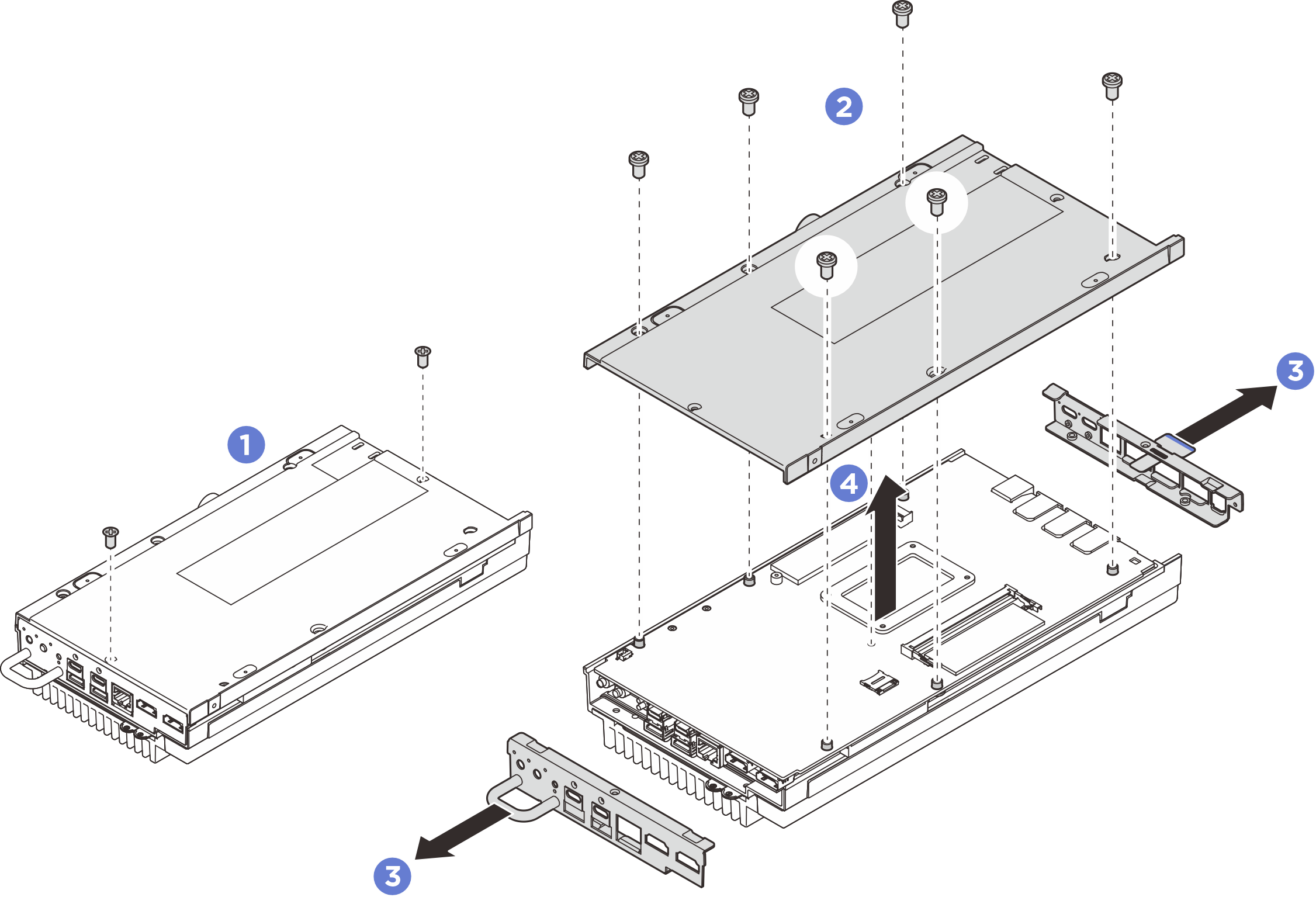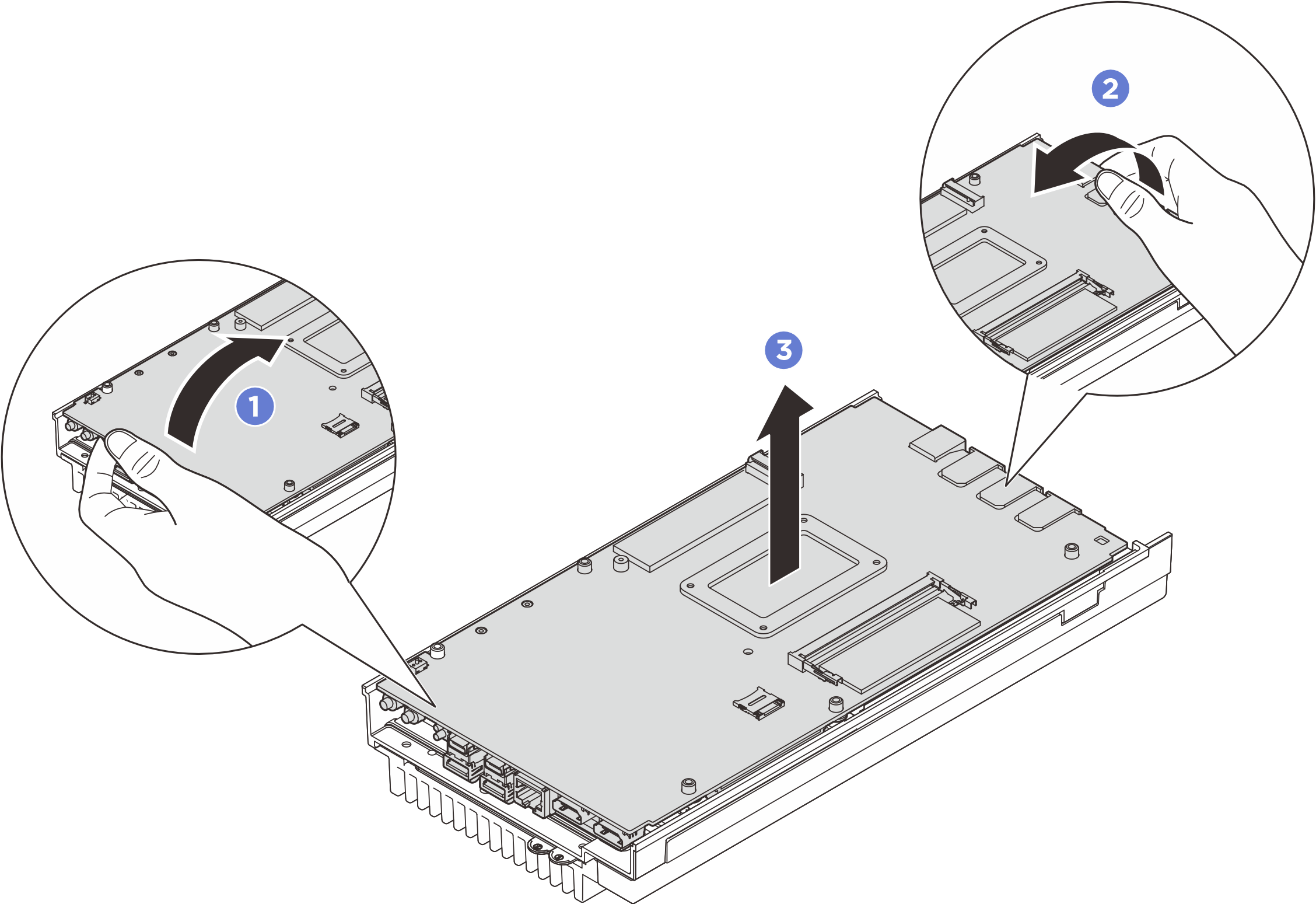システム・ボードの取り外し
このセクションの手順に従って、システム・ボードを取り外します。
このタスクについて
必要なツール
コンポーネントを適切に交換するために、以下にリストされている必要なツールが手元にあることを確認してください。- 以下のドライバーをご用意ください。
- #1 プラス・ドライバー
- #2 プラス・ドライバー
重要
このコンポーネントの取り外しと取り付けは、トレーニングを受けた技術員が行う必要があります。適切なトレーニングを受けずに取り外しまたは取り付けを行わないでください。
- システム・ボードを交換する際は、常にサーバーを最新のファームウェアに更新するか、既存のファームウェアを復元する必要があります。最新のファームウェアまたは既存のファームウェアのコピーが手元にあることを確認してから、先に進んでください。
メモリー・モジュールを取り外すときは、各メモリー・モジュールにスロット番号のラベルを付けて、システム・ボードからすべてのメモリー・モジュールを取り外し、再取り付け用に静電防止板の上に置きます。
重要
安全に作業を行うために、取り付けのガイドラインおよび 安全検査のチェックリストをお読みください。
サーバーと周辺機器の電源をオフにし、電源コードとすべての外部ケーブルを取り外します。サーバーの電源をオフにするを参照してください。
ノードがエンクロージャーに取り付けられているかマウントされている場合、エンクロージャーまたはマウントからノードを取り外します。構成ガイドを参照してください。
手順
完了したら
コンポーネントまたはオプション装置を返却するよう指示された場合は、すべての梱包上の指示に従い、提供された配送用の梱包材がある場合はそれを使用してください。
デモ・ビデオ
フィードバックを送る



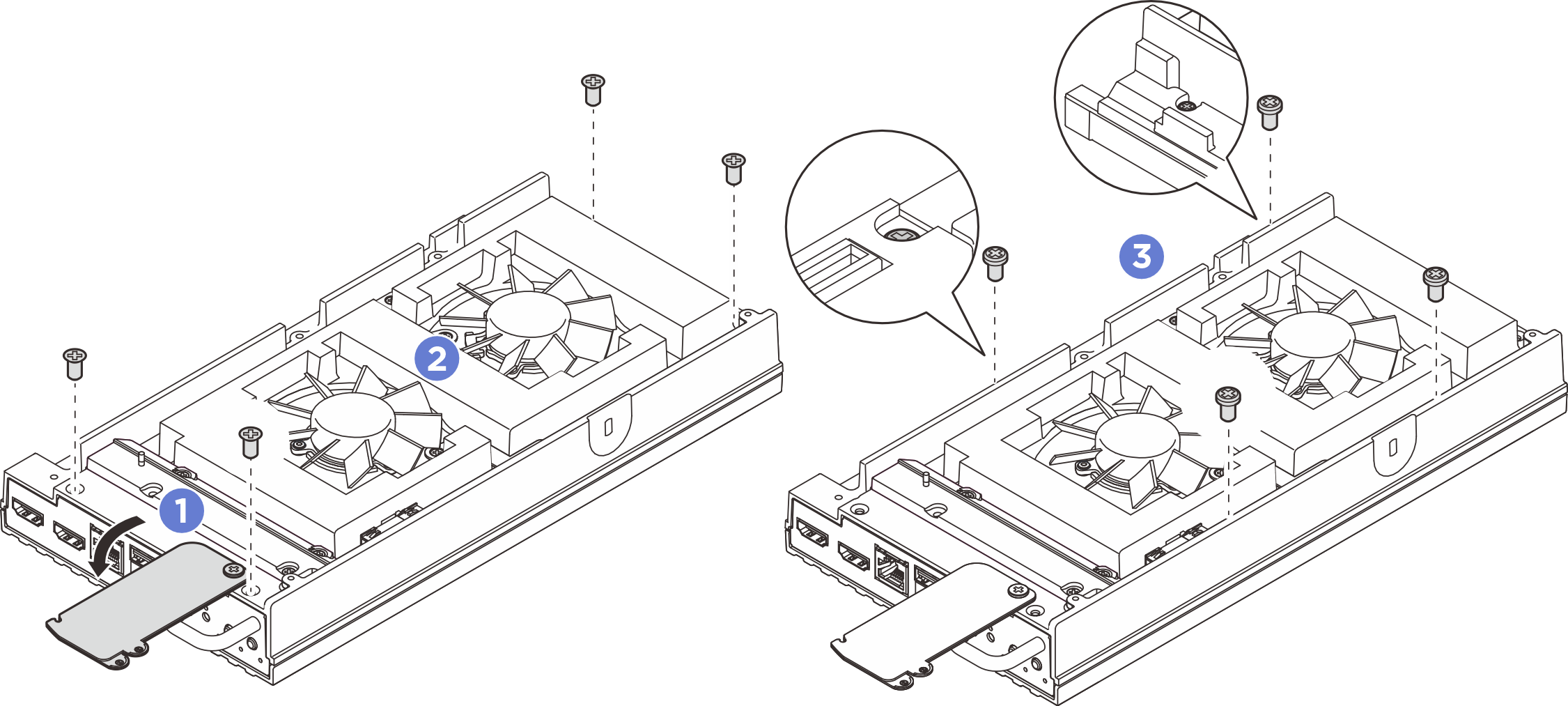
 下部カバーをノードから持ち上げて、清潔で平らな表面に置きます。
下部カバーをノードから持ち上げて、清潔で平らな表面に置きます。